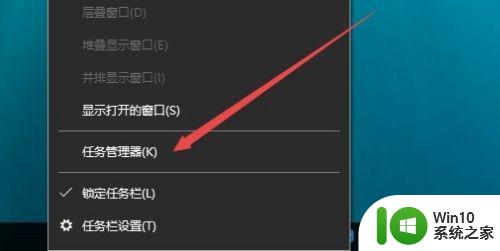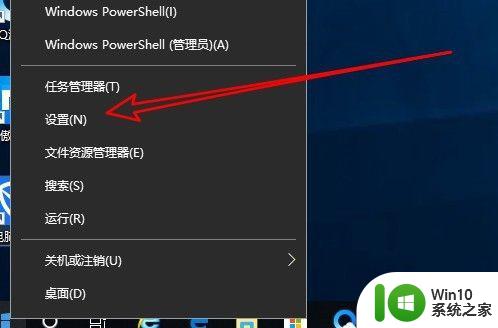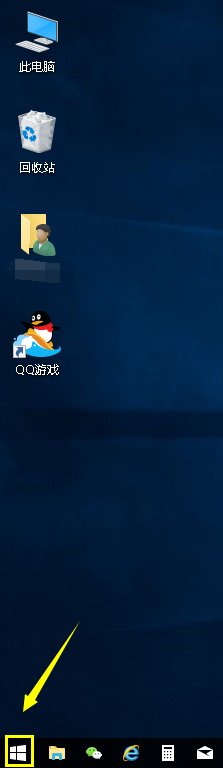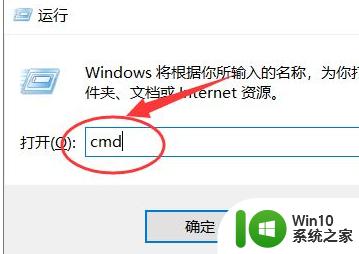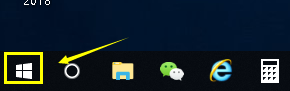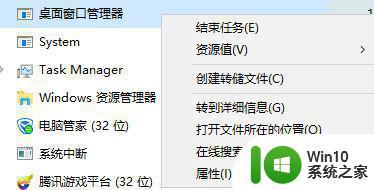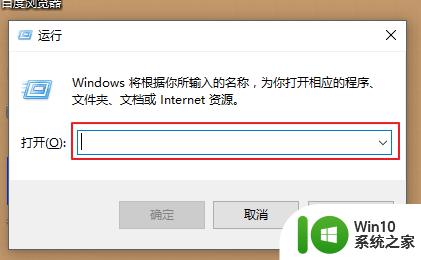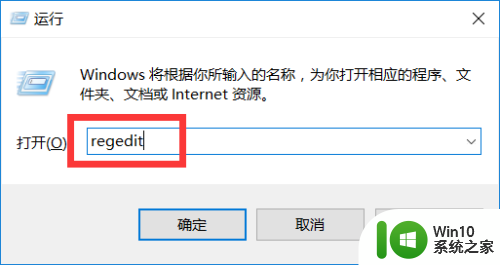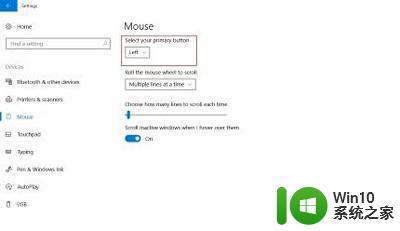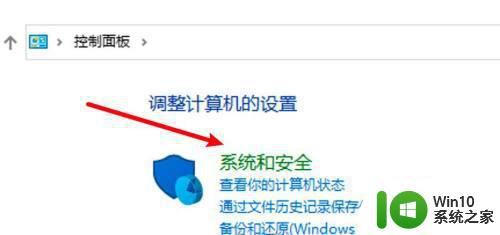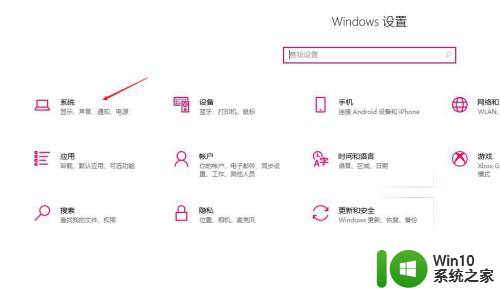win10 win键无法呼出怎么办 win10 win键没反应怎么解决
win10 win键无法呼出怎么办,Win10系统的快捷键功能十分实用,但是有时候我们会遇到Win键无法呼出或者没反应的问题,这种情况下,我们该如何解决呢?其实出现这种问题的原因有很多种,可能是系统设置问题、驱动程序失效等等。针对不同的情况,我们需要采取不同的解决方法。接下来我们就来详细了解一下这些解决方法,帮助大家解决Win键无法呼出的问题。
具体方法:
1、打开任务处理器 在任务栏上单击右键,选择任务管理器或直接按下 Ctrl+Shift+Esc 组合键;
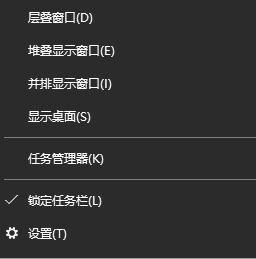
2、在任务管理器找到:桌面窗口管理器,单击右键,选择【结束任务】;
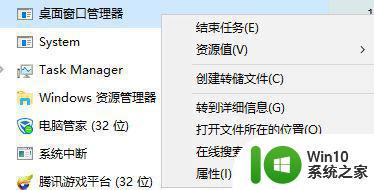
3、勾选“放弃未保存的数据并关闭”,点击【关闭】;
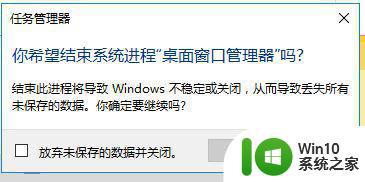
4、在任务管理器界面依次点击文件 - 运行新任务,输入:dwm 点击确定;
5、接着右键点击开始按钮--运行,输入:powershell 点击确定;或者在cortana搜索powershell,右键管理员身份运行;
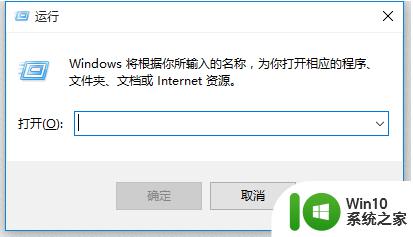
6、在框中输入:Get-AppxPackage | % { Add-AppxPackage -DisableDevelopmentMode -Register "$($_.InstallLocation)\AppxManifest.xml" -verbose } 按下回车键,等待命令滚动玩完毕后即可完成修复!
以上就是解决win10 win键无法呼出的全部内容,如果您也遇到了相同的问题,请参考本文中介绍的步骤进行修复,希望能够对您有所帮助。